Reklama na TikToku
Účty TikTok
Správa účtů pomocí Business Centra
Partnerské platformy e-commerce na TikToku
Vytvoření kampaně
Vytvoření sady reklam
Vytvoření reklamy
Správa reklam
Vytváření reklam v jiných nástrojích TikToku
Cíle ke zvážení
Propagace aplikace
Generování leadů
Video ve zdroji dat
Interaktivní obsah zdroje dat
Umístění mimo zdroj dat
Interaktivní vylepšení
Reklamní řešení pro odvětví
Optimalizace aukce reklam
Optimalizace kreativního obsahu
Kreativní partnerství
Maximální GMV
Kampaních Smart+
Měření aplikace
Offline konverze
Měření webových stránek
Přehledy a vykazování
Měření reklam v obchodě
Varianty fakturace
Správa fakturace
Propagační akce, kredity na reklamu a kupóny
Řešení problémů s fakturací a platbou
Zásady reklam
Postupy a zásady ochrany osobních údajů
Vytvoření reklamy
Jak vytvořit reklamu
-
- Jak vytvořit reklamu ve Správci reklam TikTok
- Jak duplikovat reklamu ve Správci reklam TikTok
- Tlačítka výzvy k akci v reklamách
- Jak ve Správci reklam TikTok zapnout možnost Nezobrazovat na profilu TikTok
- Osvědčené postupy pro cílovou stránku
- Prohlášení o vyloučení odpovědnosti ve Správci reklam TikTok
- Jak do reklam ve Správci reklam TikTok přidat prohlášení o vyloučení odpovědnosti
- O podmínkách recenzí pro data recenzí
- Jak přidat parametry adresy URL do adresy URL webové stránky ve Správci reklam TikTok
- Jak řešit potíže při vytváření reklamy ve Správci reklam TikTok
- O vytváření kampaní s pokyny pro nové reklamní účty na TikToku
- How to create an ad in TikTok Ads Manager for new advertisers
-
Hromadné úpravy reklam
-
- O hromadném importu a exportu
- Jak použít funkci Hromadné úpravy ke změně stavu reklamy
- Jak používat funkci Hromadné úpravy k úpravě kreativního obsahu
- How to use the Bulk Edit feature to edit bids
- How to use the Bulk Edit feature to edit ROAS bids
- How to use the Bulk Edit feature to edit text
- How to use the Bulk Edit feature to edit Destination links
- Jak upravovat reklamy pomocí hromadného importu a exportu ve Správci reklam TikTok
- Jak vytvářet reklamy hromadným importem pomocí referenčního souboru
- Jak vytvářet reklamy hromadným importem pomocí prázdné šablony
- Jak řešit problémy s hromadným exportem
- Jak řešit problémy s hromadným importem
- Jak používat automatickou opravu importovaných reklam
-
Náhled reklam
Tlačítka výzev k akci
-
- Informace o tlačítku výzvy k akci
- Dostupná umístění tlačítka výzvy k akci
- Dostupné načasování obsahu výzvy k akci a barvy pozadí
- Jak vytvořit výzvu k akci obchodu TikTok Shop z reklamy se značkou
Cíle cílových stránek
-
- Zobrazení cílové stránky
- O předem načítané cílové stránce
- Osvědčené postupy pro optimalizaci načítání cílové stránky
- Informace o předběžném načítání webového obsahu
- O automatickém vyplňování na TikToku
- Jak zrušit automatické vyplňování
- Jak nastavit sadu reklam s cílem optimalizace Zobrazení cílové stránky
-
- Informace o přímých odkazech
- Informace o odložených přímých odkazech
- Seznam podporovaných formátů přímých odkazů
- O předem načítané cílové stránce
-
Rychlé stránky
-
- O rychlých stránkách
- Jak vytvořit rychlou stránku
- O výkaznictví pro rychlé stránky
- Jak získat přístup ke knihovně rychlých stránek
- Osvědčené postupy pro rychlé stránky
- Specifikace pro přizpůsobení rychlé stránky
- Osvědčené postupy pro rychlé stránky v odvětvích zábavy a médií
- Šablona kontaktu rychlých stránek
- Jak nastavit šablonu kontaktu pro rychlé stránky
- Jak sledovat webové události mimo web z rychlé stránky
- Jak sledovat události v aplikaci mimo web z rychlé stránky
-
- Tvorba reklamy /
- Vytvoření reklamy /
- Hromadné úpravy reklam /
Jak upravovat reklamy pomocí hromadného importu a exportu ve Správci reklam TikTok
Funkce hromadného importu a exportu je skvělý způsob, jak rychle upravit velký počet reklam najednou. Inzerenti mohou exportovat nastavení reklam do tabulky a hromadně reklamy upravit podobně jako na platformě.
Funkce hromadného importu podporuje následující scénáře úprav:
Na úrovni kampaně: Název kampaně, rozpočet kampaně
Na úrovni sady reklam: Název sady reklam, zacílení (okruh uživatelů, pohlaví, věk), plán doručování, nabídka a rozpočet
Na úrovni reklamy: Název reklamy, text reklamy, profilový obrázek a nový kreativní obsah
Pro stručný přehled, jak hromadně upravovat reklamy, se podívejte na video níže.
Další informace o tom, která pole lze upravit, naleznete v článku Index šablony hromadného importu a exportu.
Úprava reklam pomocí hromadného importu
Reklamy exportujte do tabulky, upravte nastavení reklam v tabulce a nahrajte soubor do Správce reklam TikTok.
Krok 1: Abyste mohli reklamy upravit, nejdříve je musíte exportovat do tabulky
Přejděte na kartu Kampaň.
Vyberte kampaně, sady reklam nebo reklamy, které chcete upravit.
Klikněte na tlačítko Hromadné vytvoření/úpravy.
Klikněte na ikonu Exportovat reklamy.
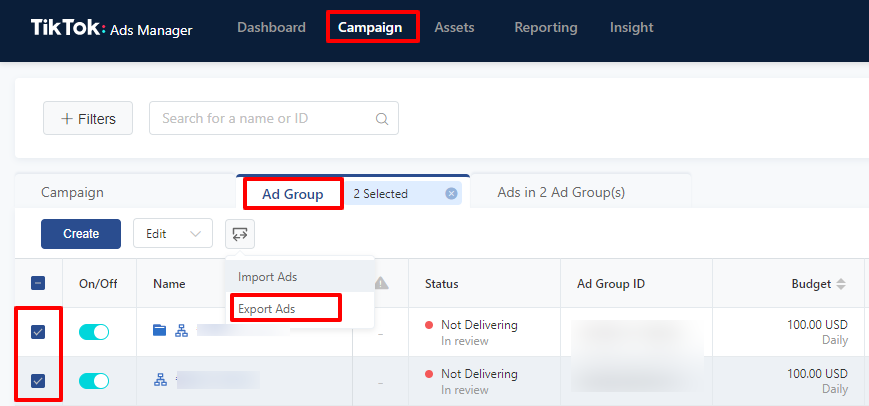
Krok 2: Úprava nastavení
Po exportu reklam do tabulky bude nutné provést požadované úpravy jejich nastavení. Během úpravy reklam neupravujte pole ID kampaně, ID sady reklam ani ID reklamy. Systém tato ID používá k identifikaci reklam. Pokud se ID v těchto polích změní, nebude možné reklamy v systému upravit. Kromě toho je zapotřebí při úpravě reklam zajistit, že nebudou odstraněna žádná povinná pole, protože by pak nebylo možné úspěšně importovat soubor.
Poznámka: Neodstraňujte žádné sloupce ani neupravujte záhlaví exportovaného souboru. Import by nemohl proběhnout správně.
Krok 3: Import tabulky do Správce reklam TikTok
Přejděte na kartu Kampaň.
Klikněte na ikonu Hromadná funkce vedle tlačítka Vytvořit.
Klikněte na ikonu Importovat reklamy.
Nahrajte soubor CSV nebo Excel.
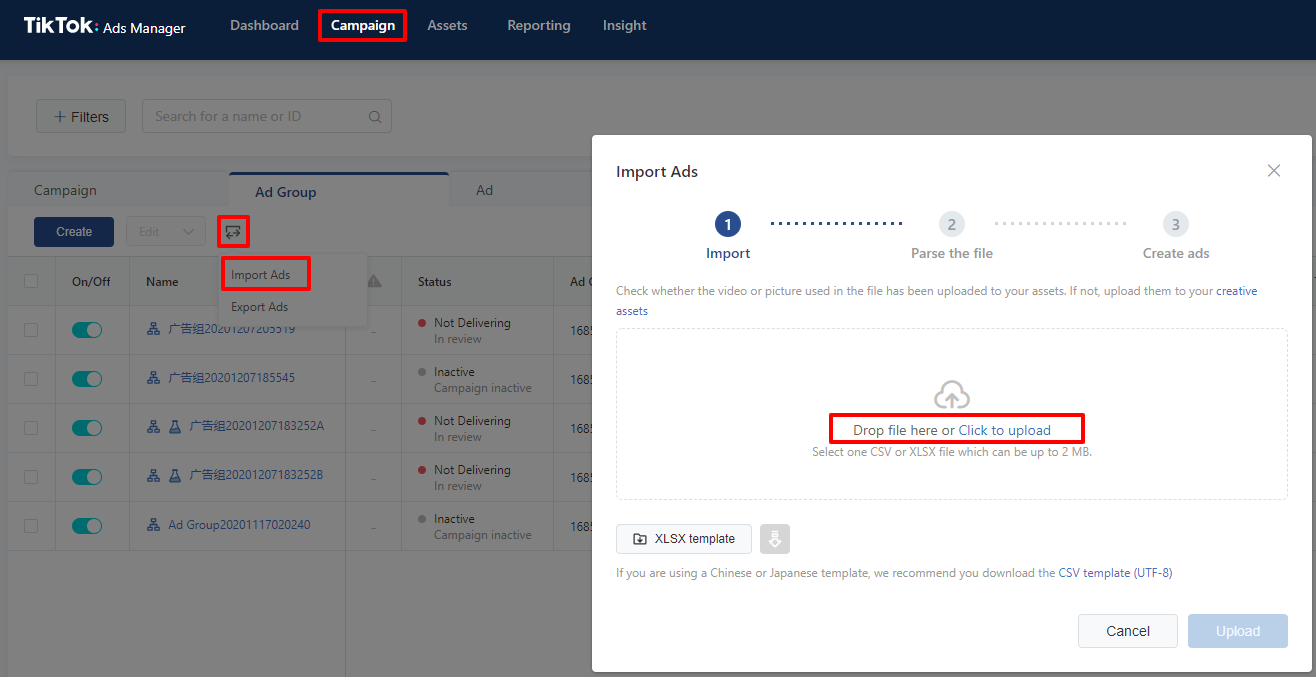
Běžné scénáře hromadných úprav
Teď, když jsme probrali základní pokyny, jak upravovat nastavení reklam pomocí funkce hromadného importu, si můžeme projít některé běžné scénáře úprav.
Úprava rozpočtu sady reklam
Najděte sloupec Částka rozpočtu sady reklam a zadejte nový rozpočet.
Ostatní pole ponechte beze změny.
Aktualizace vlastního okruhu uživatelů sady reklam
Přejděte na list Seznam okruhů uživatelů, najděte požadovaný vlastní okruh uživatelů a zkopírujte ID okruhu uživatelů.
Najděte v souboru sloupec Zahrnout ID okruhu uživatelů nebo Vyloučit ID okruhu uživatelů a vložte příslušná ID okruhu uživatelů do jednoho ze sloupců.
Ostatní pole ponechte beze změny.
Změna kreativního obsahu pro sady reklam s kreativním obsahem bez automatické optimalizace (ACO)
Ve Správci reklam TikTok přejděte na kartu Položky a klikněte na tlačítko Kreativní obsah.
Nahrajte kreativní obsah nebo vyberte stávající položku a poznamenejte si název souboru.
Najděte kreativní obsah, který v tabulce chcete upravit.
V exportované tabulce najděte sloupec Název videa nebo Název obrázku a nahraďte aktuální záznam názvem souboru nového kreativního obsahu.
Ostatní pole ponechte beze změny.
Změna sad kreativních reklam s ACO
Ve Správci reklam TikTok přejděte na kartu Položky a klikněte na tlačítko Kreativní obsah.
Nahrajte kreativní obsah nebo vyberte stávající položku a poznamenejte si název souboru.
Podívejte se, které sady reklam chcete změnit.
Najděte v souboru sloupec Automatická reklama – Název videa nebo Automatická reklama – Název obrázku a jen nahraďte název souboru kreativního obsahu, který chcete v této buňce změnit.
Přidání nových sad kreativních reklam (bez ACO)
Ve Správci reklam TikTok přejděte na kartu Položky a klikněte na tlačítko Kreativní obsah.
Nahrajte kreativní obsah nebo vyberte stávající položku a poznamenejte si název souboru.
Ujistěte se, do kterých sad reklam chcete přidat nový kreativní obsah.
Zkopírujte řádek cílové sady reklam, do které chcete přidat nový kreativní obsah. Například pokud chcete do sady reklam přidat 5 kreativních obsahů, zkopírujte daný řádek 5krát.
Odstraňte ID reklamy pro nově zkopírované řádky. V jiných řádcích tento údaj neodstraňujte.
Najděte v exportované tabulce sloupec Název videa nebo Název obrázku a zadejte odpovídající název souboru kreativního obsahu do nově zkopírované buňky.
Poznámka: Máte možnost upravit sloupce Text a Výzva k akci tak, aby odpovídaly novému kreativnímu obsahu. V opačném případě se bude zobrazovat to, co bylo zkopírováno v kroku 3.

Přidání nových sad kreativních reklam s ACO
Nahrajte svůj kreativní obsah do části Kreativní obsah - Položky ve Správci reklam TikTok, nebo vyberte stávající položku a poznamenejte si název souboru.
Ujistěte se, do kterých sad reklam s povoleným ACO chcete přidat nový kreativní obsah.
Najděte v souboru sloupec Automatická reklama – Název videa nebo Automatická reklama – Název obrázku a přidejte název souboru kreativního obsahu, který chcete přidat do sady reklam. Jednotlivé názvy souborů oddělujte zalomením řádku.
Ostatní pole ponechte beze změny.

